Herstel HP laptop maakt geen verbinding met wifi
Heb je net een gloednieuwe HP-laptop gekocht, maar hij detecteert geen wifi? (Did you just buy a brand new HP laptop but it is not detecting Wi-Fi?)Geen paniek! Het is een veelvoorkomend probleem waar veel Hewlett Packard (HP)-gebruikers mee te maken hebben gehad en is snel op te lossen. Dit probleem kan zich ook voordoen bij uw oude HP-laptops. Daarom hebben we besloten deze gids voor probleemoplossing samen te stellen voor onze geliefde lezers die Windows 10 HP-laptops gebruiken. Implementeer(Implement) deze beproefde methoden om een resolutie te krijgen voor HP-laptop die geen verbinding maakt met wifi- fout. Zorg(Make) ervoor dat u de oplossing volgt die overeenkomt met de relevante reden voor dit probleem. Dus, zullen we beginnen?

Hoe Windows 10 HP-laptop te repareren die geen verbinding maakt met wifi-probleem
(How to Fix Windows 10 HP Laptop Not Connecting to Wi-Fi Issue
)
Er zijn tal van redenen waarom u mogelijk geen verbinding kunt maken met uw draadloze verbinding, zoals:
- Verouderde netwerkstuurprogramma's(Outdated Network Drivers) - Als we vergeten onze netwerkstuurprogramma's bij te werken of stuurprogramma's uit te voeren die niet compatibel zijn met het huidige systeem, kan dit probleem optreden.
- Corrupt/ Incompatible Windows - Als het huidige Windows -besturingssysteem beschadigd is of niet compatibel is met Wi-Fi- netwerkstuurprogramma's, kan het genoemde probleem optreden.
- Onjuiste systeeminstellingen -(Incorrect System Settings –) Soms treden HP-laptops die geen wifi-probleem detecteren op vanwege onjuiste systeeminstellingen. Als uw systeem bijvoorbeeld in de energiebesparende modus(Power Saving Mode) staat, kan geen enkele draadloze verbinding verbinding maken met het apparaat.
- Onjuiste netwerkinstellingen(Improper Network Settings) – Mogelijk hebt u een onjuist wachtwoord ingevoerd tijdens het verbinden met uw draadloze netwerk. Zelfs minieme wijzigingen in het proxy-adres kunnen dit probleem veroorzaken.
Methode 1: Windows-probleemoplosser uitvoeren(Method 1: Run Windows Troubleshooter)
De basishulpprogramma's voor probleemoplossing in Windows 10 kunnen de meeste problemen oplossen.
1. Druk op de Windows - toets en klik op het tandwielpictogram(gear icon) om Windows - instellingen( Settings) te openen .

2. Klik op Update & Beveiliging(Update & Security) , zoals weergegeven.

3. Klik nu op Problemen oplossen(Troubleshoot) in het linkerdeelvenster. Klik vervolgens op Extra probleemoplossers(Additional Troubleshooters) in het rechterdeelvenster, zoals hieronder weergegeven.

4. Selecteer vervolgens Internet-verbindingen(Internet Connections) en klik op De probleemoplosser uitvoeren(Run the troubleshooter) .

Windows zal problemen met de internetverbinding automatisch vinden en oplossen.
Lees ook: (Also Read:) Hoe de internetsnelheid of bandbreedte van wifi-gebruikers te beperken(How to Limit Internet Speed or Bandwidth of WiFi Users)
Methode 2: Windows bijwerken(Method 2: Update Windows)
Uw laptop draait mogelijk gewoon op een verouderd venster, dat uw huidige draadloze verbinding niet ondersteunt, waardoor de HP-laptop geen verbinding maakt met wifi bij een Windows 10 - probleem. Het up-to-date houden van Windows OS en apps zou een onderdeel van uw gebruikelijke routine moeten zijn om veelvoorkomende storingen en fouten te voorkomen.
1. Druk op de Windows-toets(Windows key) en typ Instellingen voor Windows Update( Windows Update Settings) en klik vervolgens op Openen(Open) .

2. Klik hier op Controleren op updates(Check for updates) .
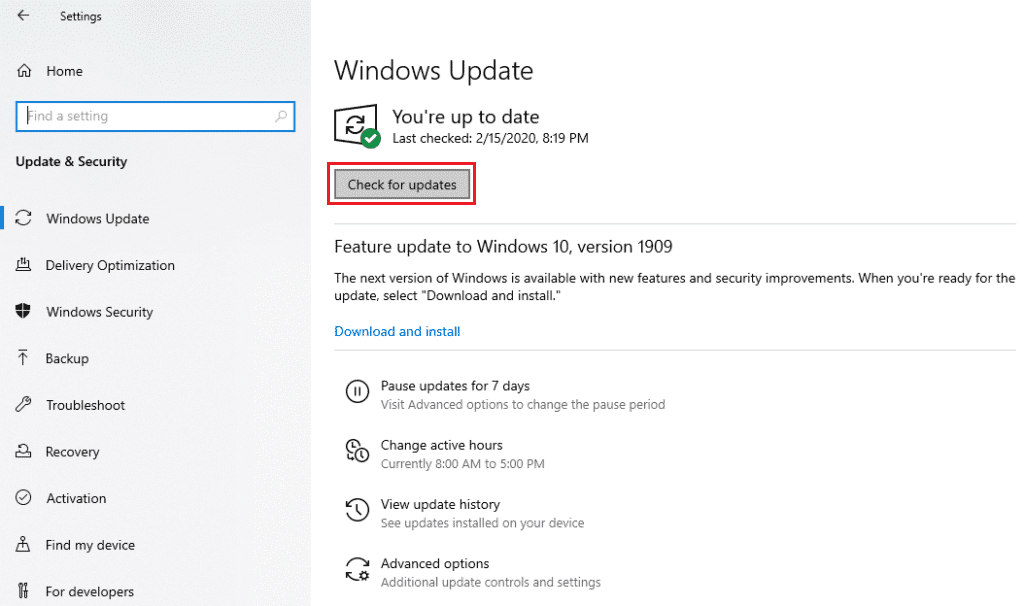
3A. Download en installeer(Download & Install) de updates, indien beschikbaar.

3B. Als uw systeem geen update in behandeling heeft, wordt op het scherm U bent up-to-date(You’re up to date) weergegeven, zoals weergegeven.

Methode 3: Wi-Fi-proxy-instellingen wijzigen(Method 3: Change Wi-Fi Proxy Settings)
Vaak kunnen de verkeerde netwerkinstellingen van de router of laptop ertoe leiden dat de HP-laptop geen verbinding maakt met wifi- problemen.
Let op:(Note:) Deze instellingen zijn niet van toepassing op VPN- verbindingen.
1. Klik op de Windows-zoekbalk(Windows Search Bar) en typ proxy-instelling. (proxy setting.)Druk vervolgens op Enter om het te openen.

2. Stel hier de proxy-instellingen dienovereenkomstig in. Of schakel de optie Instellingen automatisch detecteren(Automatically detect settings) in, omdat automatisch de vereiste instellingen worden toegevoegd.

3. Start de wifi-router en laptop opnieuw op. (Restart Wi-Fi router and laptop.)Dit zou uw laptop helpen bij het verstrekken van de juiste proxy aan uw router. Op zijn beurt zou de router de laptop van een sterke verbinding kunnen voorzien. Daarbij(Thereby) , het oplossen van problemen in eventuele invoerinstellingen.
Lees ook (Also) : (Read:) Fix Windows kon de proxy-instellingen van dit netwerk niet automatisch detecteren(Fix Windows could not automatically detect this Network’s Proxy settings)
Methode 4: Schakel de batterijbesparingsmodus uit
(Method 4: Turn Off Battery Saver Mode
)
Om met succes verbinding te maken met en Wi-Fi te gebruiken , is het belangrijk dat het systeem volledig functioneel is. Soms kunnen bepaalde instellingen, zoals batterijbesparing, ervoor zorgen dat de HP-laptop geen verbinding maakt met het wifi- probleem.
1. Druk tegelijkertijd op de Windows + I keys om Windows - instellingen(Settings) te openen .
2. Klik op Systeem(System) , zoals hieronder aangegeven.

3. Klik op Batterij(Battery) in het linkerdeelvenster.
4. Schakel hier de optie uit met de titel Om meer uit uw batterij te halen wanneer deze bijna leeg is, beperk meldingen en achtergrondactiviteit(To get more from your battery when it’s running low, limit notifications and background activity) .

Methode 5: Power Saver voor draadloze adapter uitschakelen(Method 5: Disable Power Saver for Wireless Adapter)
Soms schakelt Windows automatisch de energiebesparende(Power Savings) modus voor de netwerkadapter in om energie te besparen wanneer de batterij bijna leeg is. Hierdoor wordt de draadloze adapter uitgeschakeld en kan de HP-laptop geen verbinding maken met het wifi- probleem.
Opmerking:(Note: ) deze methode werkt alleen als Energiebesparing(Power Saving) voor Wi-Fi standaard is ingeschakeld.
1. Klik met de rechtermuisknop op het pictogram Start(Start icon) en selecteer Netwerkverbindingen(Network Connections) , zoals weergegeven.

2. Klik op Adapteropties wijzigen(Change adapter options) onder Wijzig uw netwerkinstellingen(Change your network settings) .

3. Klik vervolgens met de rechtermuisknop op Wi-Fi en selecteer vervolgens Eigenschappen.(Properties.)

4. Klik in het venster Wi-Fi-eigenschappen op de knop (Wi-Fi Properties)Configureren... (Configure… ) zoals weergegeven.
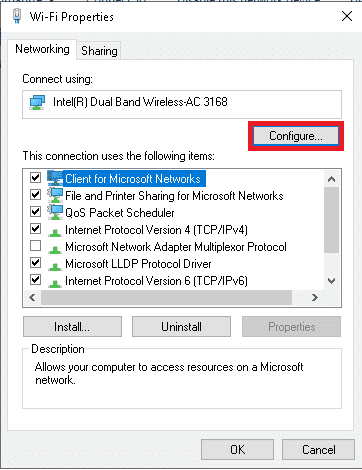
5. Schakel over naar het tabblad Energiebeheer(Power Management )
6. Schakel het selectievakje naast De computer mag dit apparaat uitschakelen om energie te besparen uit(Allow the computer to turn off this device to save power) . Klik op OK om de wijzigingen op te slaan.

Methode 6: Netwerkinstellingen resetten(Method 6: Reset Network Settings)
Gewoonlijk zal het resetten van de netwerkinstellingen het probleem met de HP laptop die geen verbinding maakt met wifi als volgt oplossen:
1. Druk tegelijkertijd op de Windows + I keys om Windows-instellingen(Windows Settings) te openen .
2. Klik op de optie Netwerk en internet(Network & Internet) , zoals gemarkeerd.

3. Scroll naar beneden en klik op Netwerk resetten(Network reset) onderaan het scherm.

4. Klik vervolgens op Nu resetten.(Reset now.)

5. Zodra het proces met succes is voltooid, wordt uw pc met Windows 10 opnieuw opgestart(restart) .
Methode 7: IP-configuratie en Windows-sockets opnieuw instellen
(Method 7: Reset IP Configuration & Windows Sockets
)
Door enkele basisopdrachten in de Opdrachtprompt(Command Prompt) in te voeren , kunt u de IP-configuratie(IP Configuration) opnieuw instellen en zonder problemen verbinding maken met wifi .
1. Druk op de Windows-toets(Windows key) en typ cmd. Druk op de Enter-toets om de (Enter key)opdrachtprompt(Command Prompt) te starten .

2. Voer de volgende opdrachten(commands) uit door na elke opdracht te typen en op Enter te drukken:
netsh winsock reset netsh int ip reset ipconfig /release ipconfig /renew ipconfig /flushdns

Hiermee worden netwerk- en Windows-sockets gereset(reset network and Windows sockets) .
3. Start(Restart) uw Windows 10 HP-laptop opnieuw op.
Lees ook: (Also Read:) WiFi doesn’t have a valid IP configuration error? 10 Ways to Fix it!
Method 8: Reset TCP/IP Autotuning
Als geen van de bovenstaande methoden voor u heeft gewerkt, probeer dan de IP Autotuning opnieuw in te stellen , zoals hieronder wordt uitgelegd:
1. Klik op de Windows-zoekbalk(Windows Search Bar) en typ cmd. Klik vervolgens op Als administrator uitvoeren(Run as administrator) .

2. Voer de gegeven opdrachten(commands) uit in Command Prompt , zoals eerder:
netsh int tcp set heuristics disabled netsh int tcp set global autotuninglevel=disabled netsh int tcp set global rss=enabled

3. Typ nu het commando: netsh int tcp show global en druk op Enter. Dit zal bevestigen of de vorige opdrachten voor het uitschakelen van auto-tuning met succes zijn voltooid of niet.
4. Start(Restart ) uw systeem opnieuw op en controleer of het probleem is opgelost. Als dit niet het geval is, probeert u de volgende oplossing.
Lees ook: (Also Read:) Windows kon geen stuurprogramma voor uw netwerkadapter vinden [OPGELOST](Windows could not find a Driver for your Network Adapter [SOLVED])
Methode 9: netwerkstuurprogramma bijwerken(Method 9: Update Network Driver )
Werk uw netwerkstuurprogramma bij om het probleem met de HP-laptop op te lossen die geen verbinding maakt met wifi . Volg hiervoor de onderstaande stappen:
1. Ga naar de Windows-zoekbalk(Windows Search Bar) en typ apparaatbeheer. (device manager.)Klik vervolgens op Openen(Open) , zoals weergegeven.

2. Dubbelklik op Netwerkadapters(Network adapters) om deze uit te vouwen.
3. Klik met de rechtermuisknop op uw draadloze netwerkstuurprogramma(wireless network driver ) (bijv. Qualcomm Atheros QCA9377 draadloze netwerkadapter( Qualcomm Atheros QCA9377 Wireless Network Adapter) ) en selecteer Stuurprogramma bijwerken(Update driver) , zoals hieronder afgebeeld.

4. Klik vervolgens op Automatisch zoeken naar stuurprogramma's(Search automatically for drivers ) om automatisch het best beschikbare stuurprogramma te downloaden en te installeren.

5A. Nu worden de stuurprogramma's bijgewerkt en geïnstalleerd naar de nieuwste versie, als ze niet zijn bijgewerkt.
5B. Als ze zich al in een bijgewerkte fase bevinden, wordt het bericht weergegeven dat de beste stuurprogramma's voor uw apparaat al zijn geïnstalleerd(The best drivers for your device are already installed ) .

6. Klik op de knop Sluiten(Close ) om het venster te sluiten en uw pc opnieuw op te starten.
Methode 10: Microsoft Wi-Fi Direct virtuele adapter uitschakelen(Method 10: Disable Microsoft Wi-Fi Direct Virtual Adapter)
Lees hier onze gids over het uitschakelen van WiFi Direct in Windows 10(How to Disable WiFi Direct in Windows 10) .
Methode 11: Installeer het stuurprogramma voor de draadloze netwerkadapter opnieuw(Method 11: Reinstall Wireless Network Adapter Driver)
Er zijn twee methoden beschikbaar voor HP-gebruikers om Windows 10 HP-laptop te repareren die geen wifi- of geen wifi-(Wi-Fi) netwerk gevonden(No WiFi networks found) probleem detecteert door netwerkstuurprogramma's opnieuw te installeren.
Methode 11A: Via Apparaatbeheer(Method 11A: Through Device Manager)
1. Start Apparaatbeheer(Device Manager) en navigeer naar Netwerkadapters(Network adapters ) volgens methode 9(Method 9) .
2. Klik met de rechtermuisknop op uw draadloze netwerkstuurprogramma(wireless network driver ) (bijv. Qualcomm Atheros QCA9377 draadloze netwerkadapter( Qualcomm Atheros QCA9377 Wireless Network Adapter) ) en selecteer Apparaat verwijderen(Uninstall device) , zoals hieronder afgebeeld.

3. Bevestig de vraag door op de knop Verwijderen(Uninstall) te klikken nadat u de optie Stuurprogrammasoftware voor dit apparaat(Delete the driver software for this device) verwijderen hebt aangevinkt .

4. Ga naar de officiële website van HP.(HP official website.)
5A. Klik hier op de knop Laat HP uw product detecteren(Let HP detect your product) zodat het automatisch stuurprogrammadownloads kan voorstellen.

5B. U kunt ook het serienummer(serial number) van uw laptop invoeren en(Enter) op Verzenden(Submit) klikken .
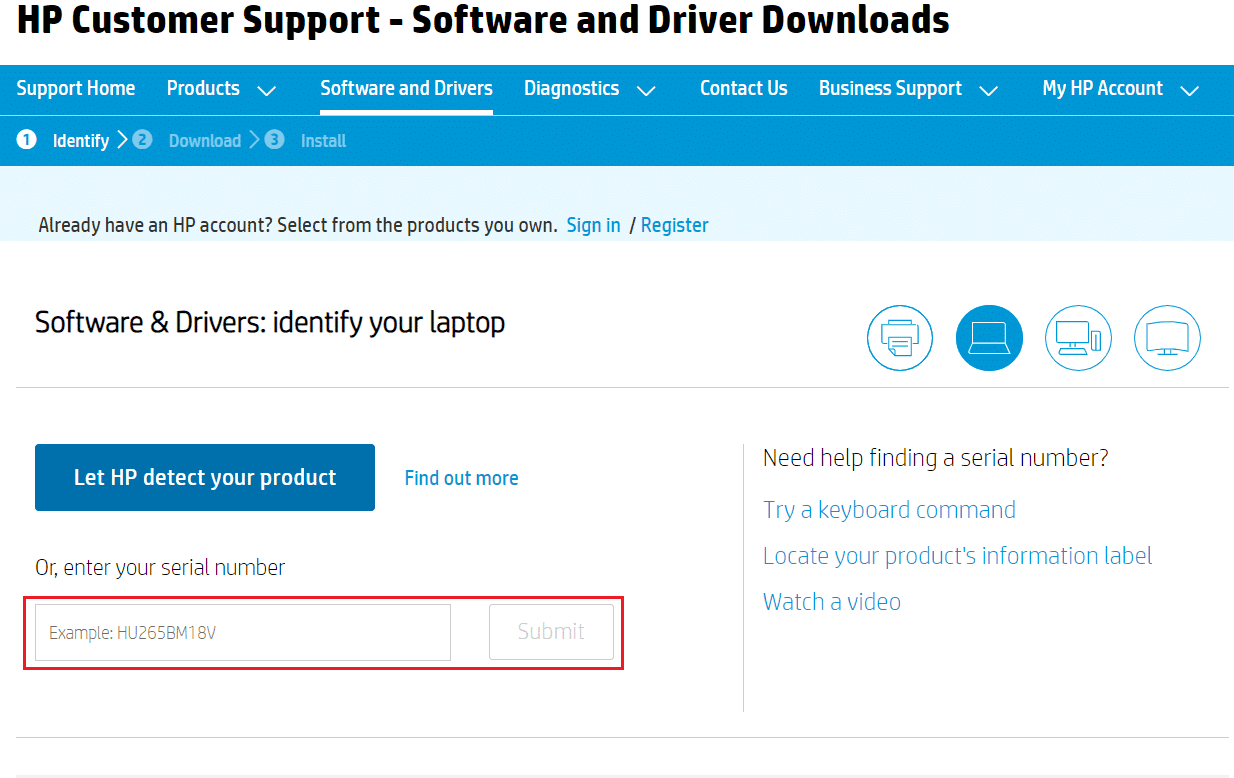
6. Selecteer nu uw besturingssysteem(Operating System) en klik op Driver-Network.
7. Klik op de knop Downloaden(Download) met betrekking tot de netwerkdriver.(Network driver.)

8. Ga nu naar de map Downloads om het (Downloads).exe-bestand(.exe file) uit te voeren om het gedownloade stuurprogramma te installeren.
Methode 11B: via HP Recovery Manager(Method 11B: Through HP Recovery Manager)
1. Ga naar Start Menu en zoek naar HP Recovery Manager , zoals hieronder weergegeven. Druk op Enter om het te openen.

2. Laat(Allow) het apparaat wijzigingen aanbrengen in uw computer.
3. Klik op de optie Reinstall drivers and/ or applications .
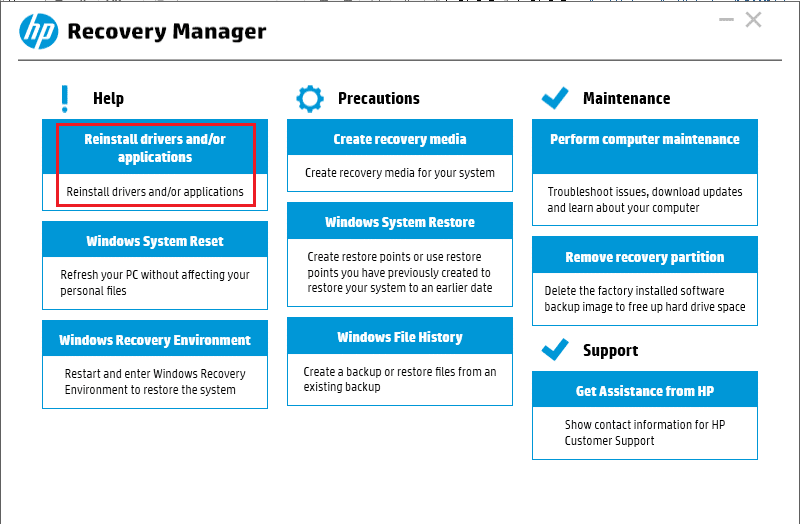
4. Klik vervolgens op Doorgaan(Continue) .

5. Vink het vakje aan voor een geschikt stuurprogramma voor een (driver )draadloos netwerk( wireless network) (bijv . HP Wireless Button Driver ) en klik op Installeren(Install) .

6. Start(Restart) uw pc opnieuw op nadat u het stuurprogramma hebt geïnstalleerd. U zou geen problemen meer moeten ondervinden met Wi-Fi- connectiviteit.
Aanbevolen:(Recommended:)
- Hoe dubbele bestanden in Google Drive te verwijderen(How to Remove Duplicate Files in Google Drive)
- Hoe het volume te verhogen op Windows 10(How to Increase Volume on Windows 10)
- Hoe de wifi-internetsnelheid te verhogen op Windows 10(How to Increase WiFi Internet Speed on Windows 10)
- Waarom Windows 10 zuigt?(Why Windows 10 Sucks?)
In het tijdperk van pandemie hebben we allemaal vanuit ons huis gewerkt of gestudeerd. In dit artikel hebt u geleerd hoe u een HP-laptop kunt oplossen die geen wifi-(fix HP laptop not detecting or connecting to Wi-Fi) probleem detecteert of er geen verbinding mee maakt. Geef(Kindly) ons alstublieft uw feedback in onze commentaarsectie hieronder. Bedankt voor het langskomen!
Related posts
Fix Laptop maakt geen verbinding met wifi (met afbeeldingen)
7 manieren om te repareren Laptopbatterij aangesloten die niet oplaadt
Fix Laptop Camera werkt niet op Windows 10
Hoe lijnen op het laptopscherm te repareren
Fix HP Touchpad werkt niet in Windows 10
9 manieren om Twitter-video's te repareren die niet worden afgespeeld
Hoe applicatiefout 0xc0000005 te repareren
Fix NVIDIA-configuratiescherm niet geopend
Thermische beperking van laptop repareren
Hoe Windows 10 Laptop wit scherm te repareren
Windows 7-updates repareren die niet worden gedownload
Hoog CPU-gebruik door servicehost repareren: lokaal systeem
Fix Dit exemplaar van Windows is geen legitieme fout
Hoe te repareren PC zal niet POST
BAD_SYSTEM_CONFIG_INFO-fout repareren
Hoe Firefox te repareren die geen video's afspeelt (2022)
Fix netwerkadapter foutcode 31 in Apparaatbeheer
Fix Windows Computer start opnieuw op zonder waarschuwing
Fix Kan lokale schijf niet openen (C :)
Wi-Fi-adapter repareren werkt niet in Windows 10
